twee Bluetooth-luidsprekers, één iPhone. Klinkt als een geweldige alternatieve oplossing voor een feestje of een intieme setting. Het instellen van uw iPhone of iPad voor dit doel kan echter moeilijk zijn.
u moet niet alleen meerdere Bluetooth-luidsprekers aansluiten en synchroniseren met het juiste audioapparaat, maar ook de beste methode voor het afspelen van muziek voor uw behoeften uitzoeken.
bent u een iTunes-persoon of geeft u de voorkeur aan de Bose connect-app? Of wil je je favoriete nummers slepen?
genieten van uw favoriete muziek op een feestje wordt ingewikkelder als u bedenkt dat de meeste Bluetooth-luidsprekerapparaten verschillend zijn van elkaar, en het opzetten ervan zal enige inspanning vergen.
maak je echter geen zorgen. We zijn hier om te helpen de procedure te vereenvoudigen, dus laten we beginnen zonder verder oponthoud.
wat u nodig hebt om meerdere Bluetooth-luidsprekers aan te sluiten op één apparaat
Advertentiesom twee Bluetooth-apparaten te verbinden, zoals Megaboom-luidsprekers, twee Homepod-luidsprekers of andere verschillende Bluetooth-apparaten om audio af te spelen op één Apple-gekoppeld apparaat, hebt u:
- een iPhone of iPad is geschikt voor het uitvoeren van iOS 6 en hogere versies.
- twee of meer compatibele Bluetooth-luidsprekers met ingebouwde audiokabelpoorten en ondersteuning voor apps van derden.
- een draadloze router om ervoor te zorgen dat alle gekoppelde apparaten, zoals twee Bluetooth-hoofdtelefoons, Homepod-stereopaar of Bose-luidsprekers, met elkaar kunnen communiceren.
twee Bluetooth-luidsprekers aansluiten op een iOS-apparaat (iPhone en iPad)
advertenties hieronder zijn de belangrijkste stappen om een Bluetooth-verbinding op meerdere apparaten tot stand te brengen:
Stap 1: Ga op de iPhone/iPad naar Instellingen > Bluetooth
Controleer of Bluetooth is ingeschakeld en vindbaar. Je hebt ook de nieuwste versie van de IOS-software nodig die op je apparaat is geïnstalleerd.
om te zien of dit van toepassing is, ga naar Instellingen > Algemeen > over en zoek naar softwareversie 6 of hoger bovenaan de pagina. Deze instelling kan anders worden weergegeven, afhankelijk van de OS-versie die op uw apparaat wordt uitgevoerd.
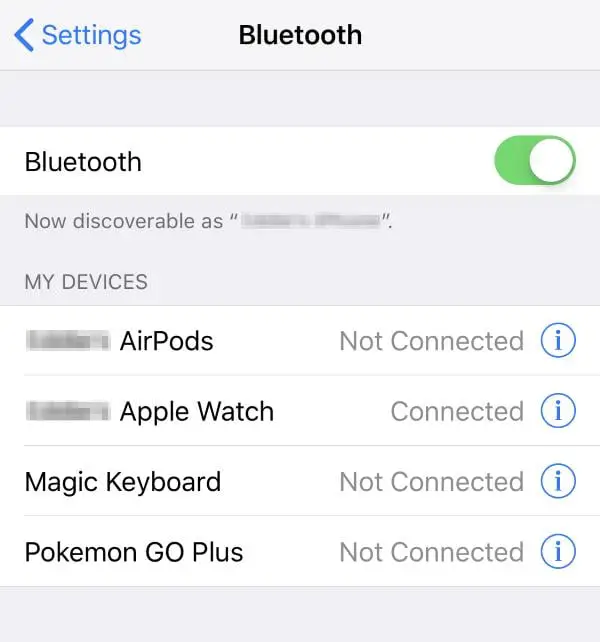
Stap 2: Schakel beide luidsprekers
Advertentiesmaak ervoor dat alle apparaten zijn ingeschakeld en zichtbaar. Deze stap kan een paar minuten duren.

Stap 3: Sluit de luidsprekers van Bluetooth-instellingen
wanneer u beide luidsprekers hebt gedetecteerd, selecteert u een van hen en volgt u de instructies op uw iPhone/iPad om deze aan te sluiten.
soms wordt dit gedaan door een toegangscode in te voeren (dezelfde Bluetooth-toegangscode die op uw luidspreker wordt weergegeven), of soms door tegelijkertijd op de knoppen op beide luidsprekers te drukken.
probeer elke luidspreker aan te sluiten met weinig tot geen pauze tussen het opstarten van het verbindingsproces en het voltooien ervan.
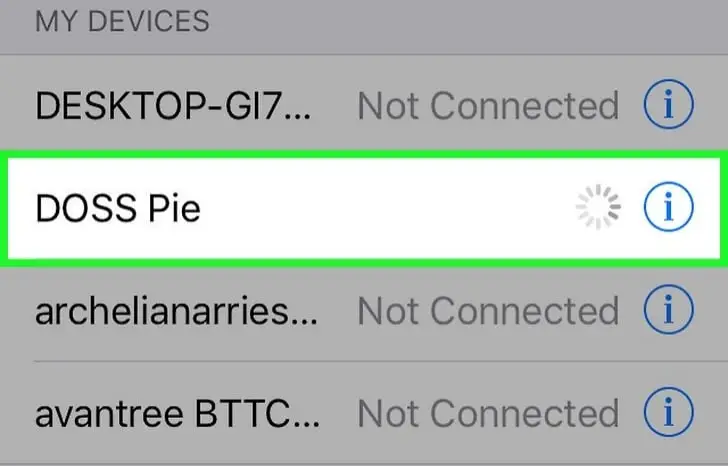
als er geen geluid uitkomt nadat de verbinding tot stand is gebracht, probeer dan de vliegtuigmodus uit te schakelen als die is ingeschakeld. Je hoort bijna onmiddellijk weer muziek nadat je de modus weer uit hebt gezet.
Stap 4: Herhaal Stap 2 en 3 voor elke extra luidsprekerinstelling die u
wilt toevoegen, hoeft u niet elke luidspreker afzonderlijk met uw iPhone te koppelen. Advertenties
bijvoorbeeld, om een derde luidspreker aan te sluiten, kunt u de eerste twee luidsprekers van de verbinding halen en vervolgens de derde toevoegen.
Stap 5: Schakel van modus met meerdere luidsprekers terug naar één luidspreker
om terug te schakelen naar één Bluetooth-luidspreker of hoofdtelefoon, verwijdert u eventuele extra apparaten uit de lijst op het tabblad Instellingen. Advertenties
u kunt ze opnieuw verbinden wanneer dat nodig is door de bovenstaande stappen te volgen.
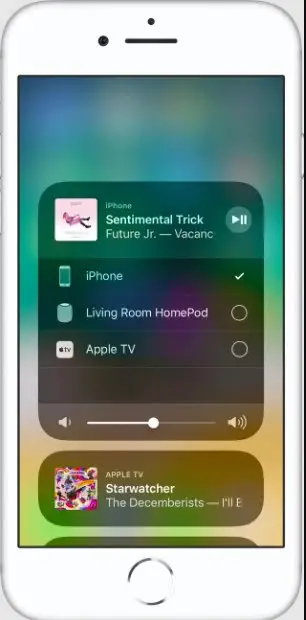
Stap 6: Volume aanpassen na het aansluiten van meerdere luidsprekers
om het geluidsniveau van elke luidspreker aan te passen, moet u deze handmatig wijzigen door naar Instellingen > muziek te gaan en vervolgens volumelimiet te selecteren.
vanaf daar moet u het uitschakelen als het nog niet is. Pas uw maximale volumes aan, zodat ze correct worden gekalibreerd voor alle luidsprekers.
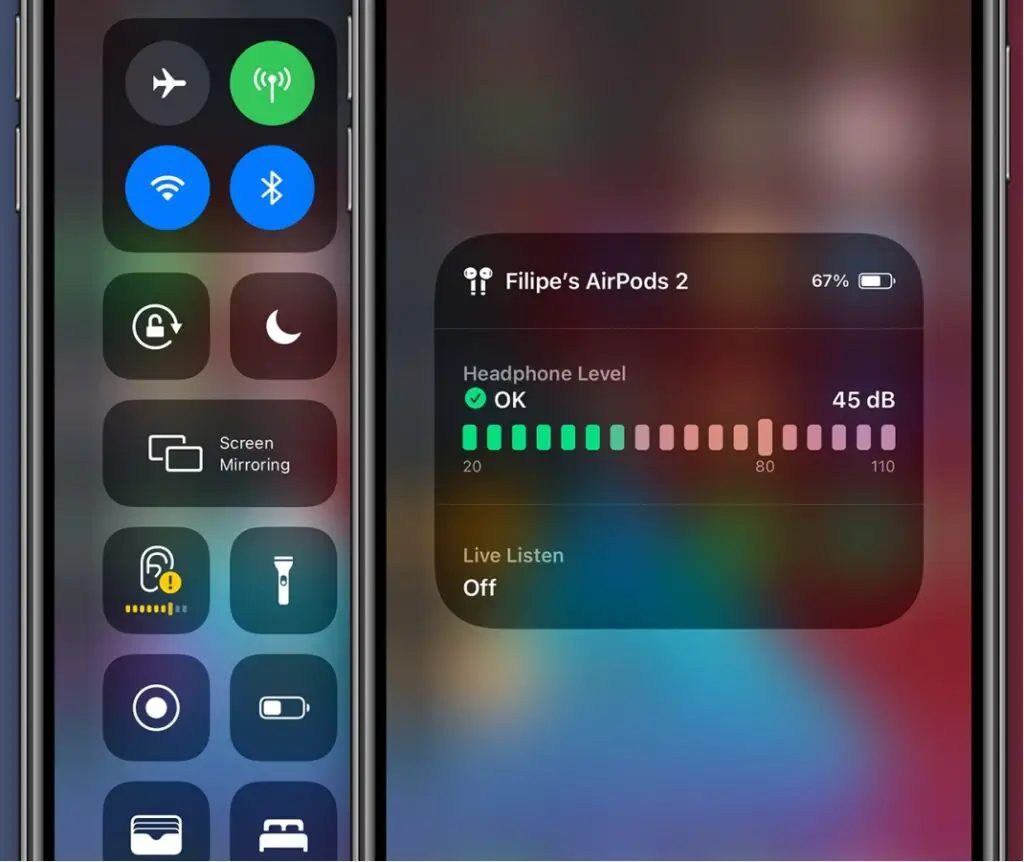
extra audiokabel om uw luidsprekers draadloos te verbinden
Als u niet meerdere luidsprekers draadloos kunt aansluiten, kunt u een extra kabel gebruiken. Anker biedt bijvoorbeeld een geweldige optie die gebruikers een voldoende bereik biedt om te gebruiken voor de meeste gewone kamers.
meerdere luidsprekers aansluiten op één apparaat
voor het grootste deel is het verbinden van meerdere Bluetooth – apparaten hetzelfde als het verbinden van een enkel apparaat-u koppelt het aan uw apparaat.
echter, afhankelijk van waar en hoe u ze verbindt (bijvoorbeeld bekabeld of draadloos), zijn er andere dingen die u moet overwegen:
Bluetooth
als u Bluetooth gebruikt, zorg er dan voor dat beide apparaten overeenkomen in termen van specificaties, zodat ze goed kunnen communiceren. Advertenties
tegenwoordig is dit geen probleem zolang u de nieuwste versie van iOS of Android gebruikt.
echter, als een van uw twee sprekers eerder naar buiten kwam dan de anderen, zou het niet in staat zijn om te communiceren met iets nieuwers dan zichzelf.
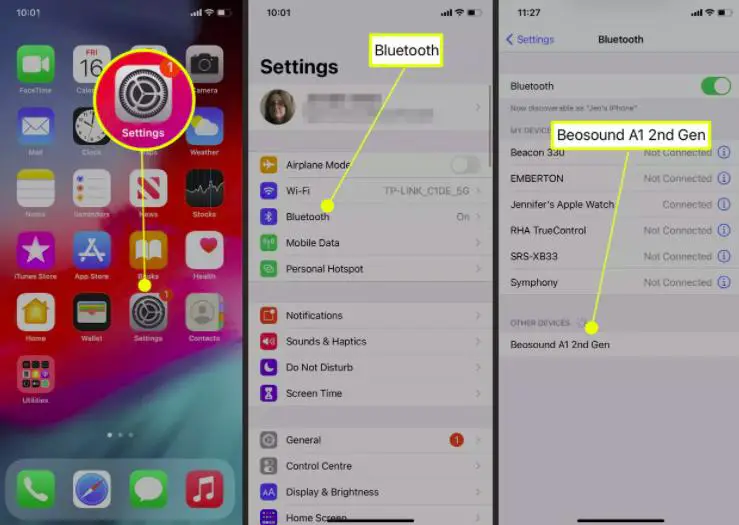
direct aansluiten
Als u uw luidsprekers rechtstreeks aansluit op uw iPhone/iPad, hebt u een lightning kabel-naar-audio-adapter nodig of gebruikt u zowel de audio-poort als de USB-poort tegelijkertijd.
u kunt ook verbinding maken via Bluetooth als uw luidspreker (s) die mogelijkheid hebben.
aansluiten via een AV-ontvanger
deze methode werkt het beste voor woningen met meer dan één kamer – met behulp van een AV-ontvanger kunt u dezelfde muziek in meerdere kamers vanuit één bron horen.
de draadloze functionaliteit geeft u veel flexibiliteit bij het kiezen waar u uw luidsprekers wilt plaatsen, omdat ze niet langer op elkaar hoeven te blijven zitten, bijvoorbeeld aan de andere kant van het huis of in verschillende kamers, enz.
Een Draadloze Router
gebruiken als u een draadloze router beschikbaar hebt, zal dit proces nog eenvoudiger zijn.
u hoeft geen directe verbinding te maken via Bluetooth, wat moeilijk kan zijn als de apparaten te ver van elkaar verwijderd zijn om goed te horen.
de enige echte zorg bij het gebruik van AirPlay via WiFi is bandbreedte – er is niet veel van dus probeer niet een HD-film te streamen via de verbinding.
1. Luidsprekers selecteren in iTunes
als u al luidsprekers hebt ingesteld in uw iTunes-bibliotheek, selecteert u deze op het scherm en kiest u ‘groep’ naast de lijst met nummers.
u kunt dit ook doen voordat u nummers selecteert, maar dat is logischer als u met een grotere afspeellijst werkt.
Selecteer beide speakers, en zorg ervoor dat ze in één keer geselecteerd zijn.
als er één luidspreker verschijnt, kies dan die luidspreker en gebruik de ‘-‘ knop om deze van het scherm te verwijderen.
Selecteer ook niets anders dan stereo als groepsinstelling.
u krijgt geen geluid door uw tweede luidspreker als u een andere optie dan ‘links of rechts kiest.’
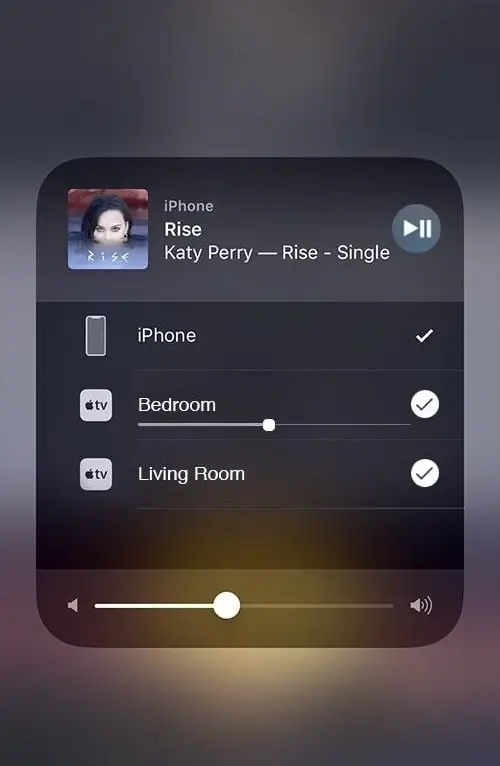
2. Luidsprekers aansluiten via AirPlay
nu alles goed is ingesteld op het scherm, ga je gang en druk op Afspelen, waar van toepassing. Advertenties
u moet dit opnieuw doen nadat elk nummer eindigt om verder te volgen. U zou beide speakers een paar seconden moeten zien branden voordat u ze uitschakelt; dit betekent dat ze verbinding maken via WiFi.
probeer geen audiobestand af te spelen tenzij beide luidsprekers op het scherm zijn geselecteerd-anders zullen alleen de geselecteerde apparaten een signaal ontvangen.
Houd er rekening mee dat u nog steeds muziek kunt afspelen via beide speakers en tegelijkertijd kunt luisteren op een iPhone/iPad.
echter, het ene apparaat kan het andere niet besturen. Zorg ervoor dat er maar één geluid afspeelt op het hoogste volume; anders horen Andere apparaten mogelijk niets.
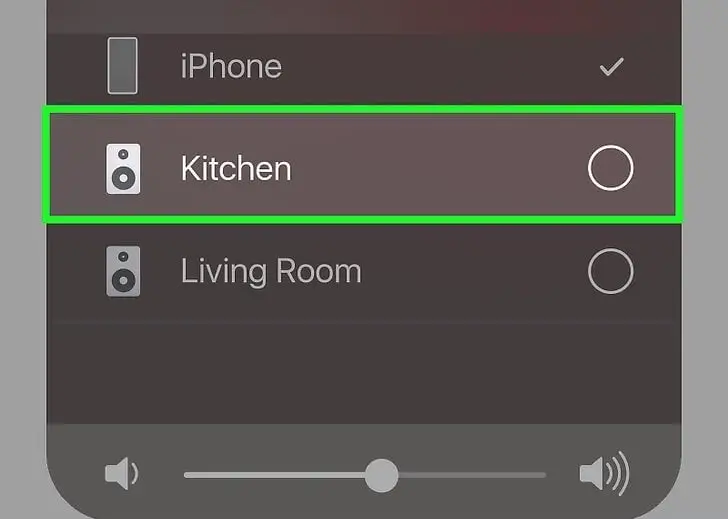
nu is het jouw beurt
nu moet je de verschillende manieren kennen om meerdere Bluetooth-luidsprekers aan te sluiten op je iPhone of iPad voor dubbele audio-uitvoer. Advertenties
u moet echter de beperkingen en beperkingen begrijpen voordat u naar de markt gaat om extra luidsprekers te kopen.
bijvoorbeeld, de apparaten en onderdelen moeten compatibel zijn met elkaar. Zo, zorg ervoor dat u het model van uw apparaat te controleren om al uw opties te begrijpen.
voor meer trucs en tips met betrekking tot technologie, raden we aan om de categorie Techie Trickle HowTo ‘ s te bezoeken.